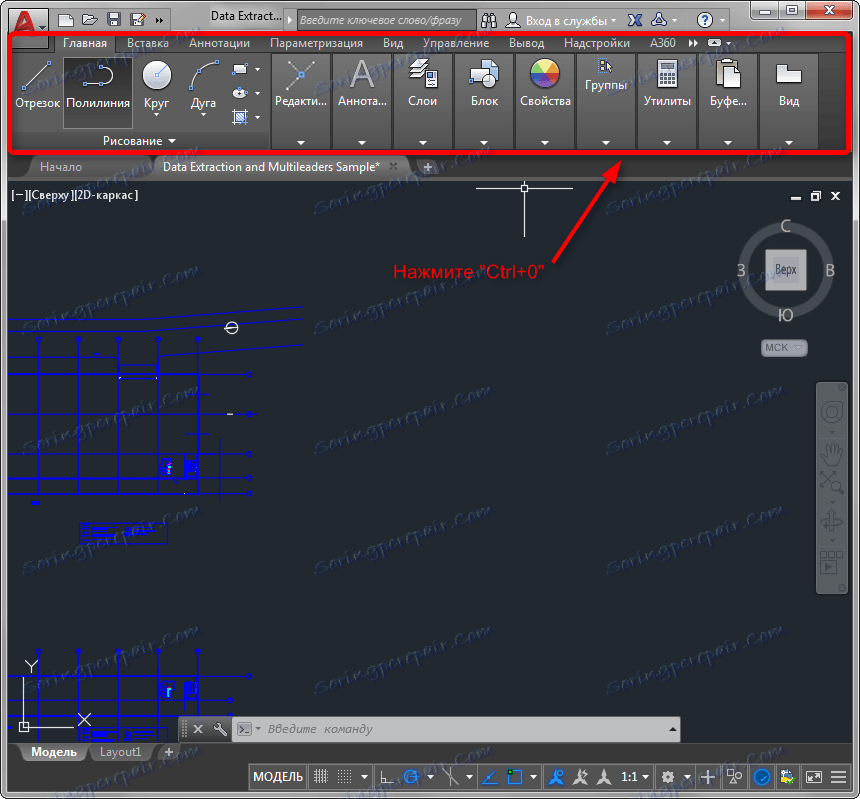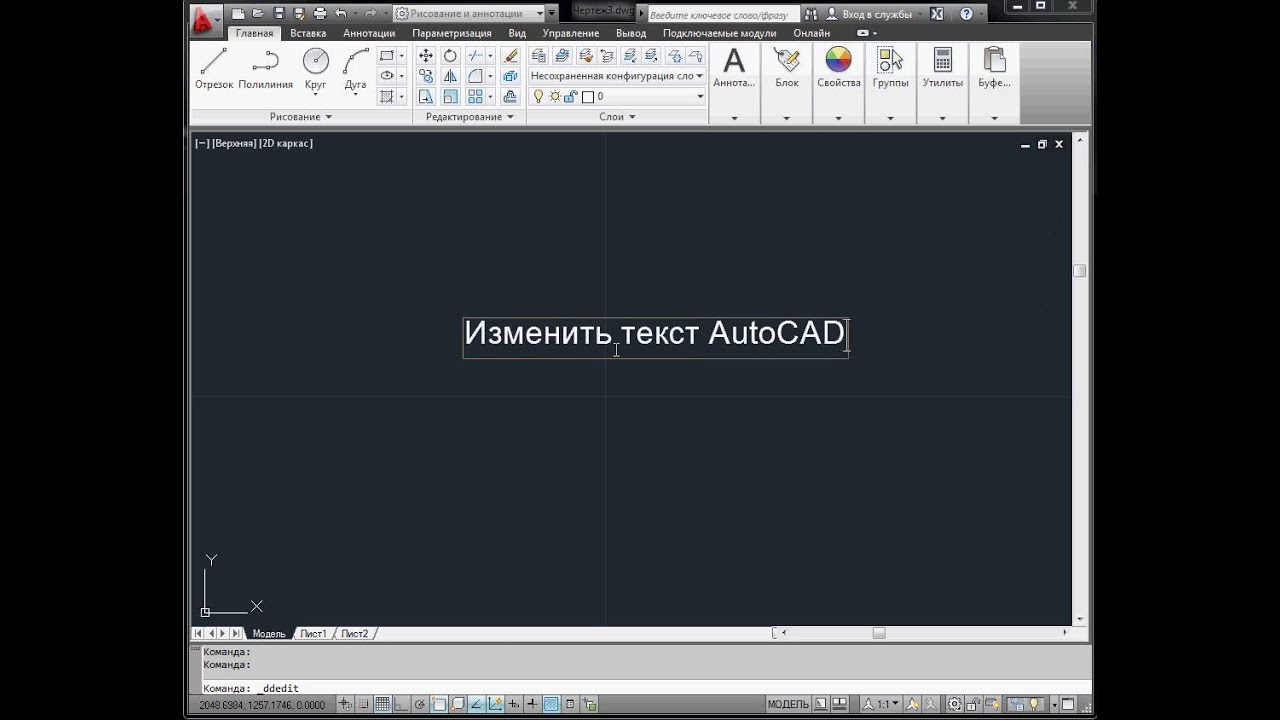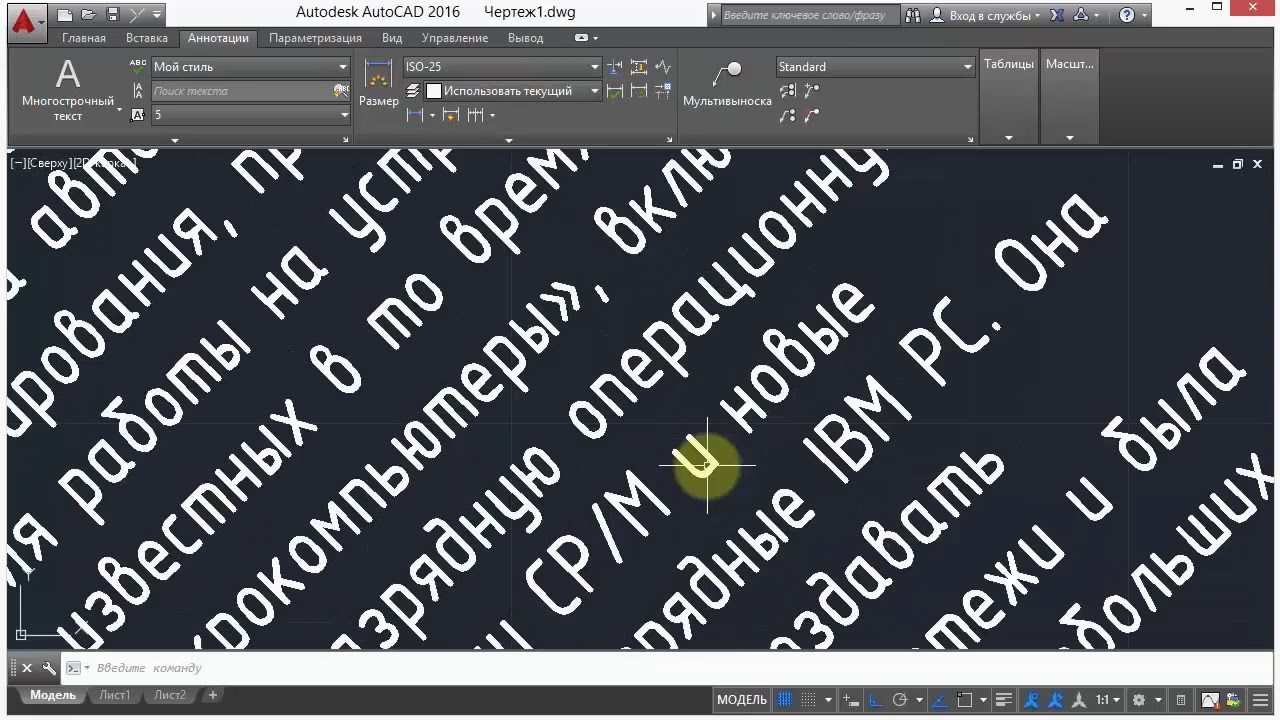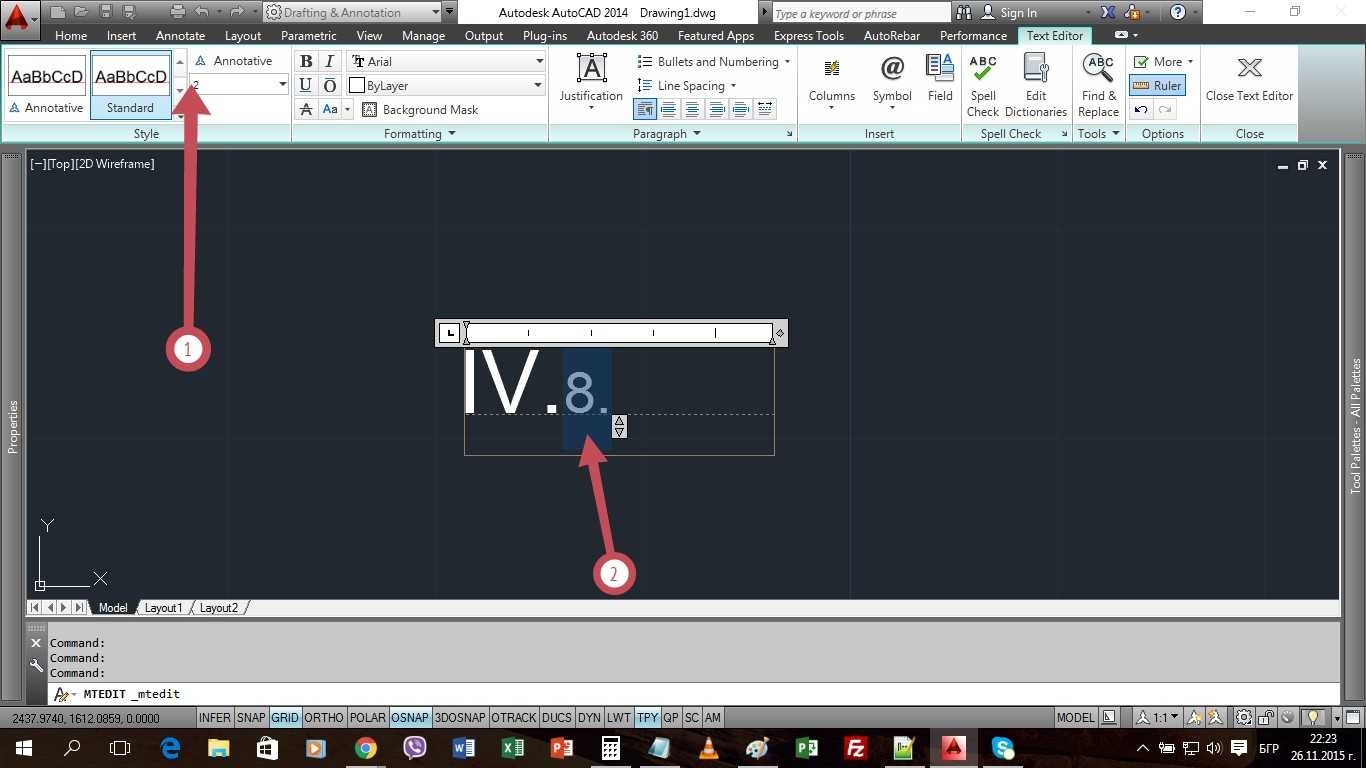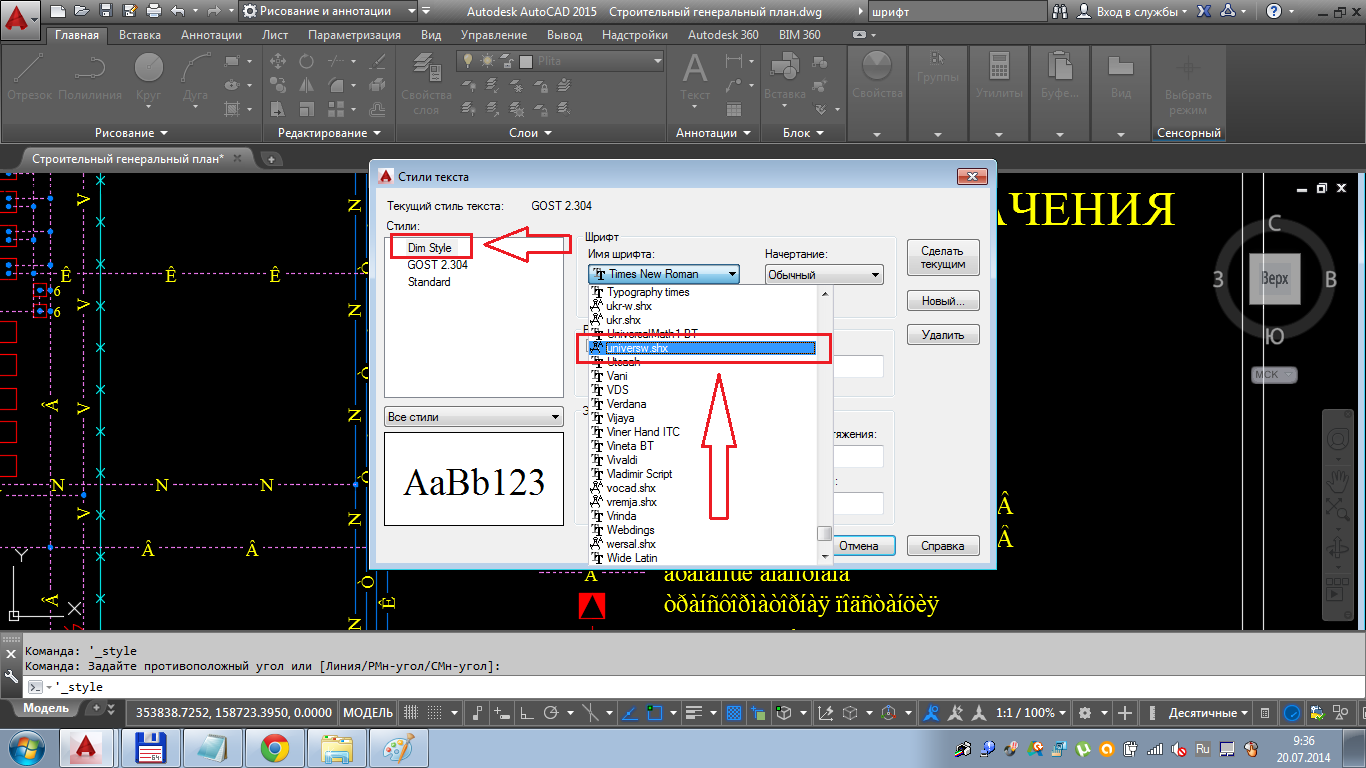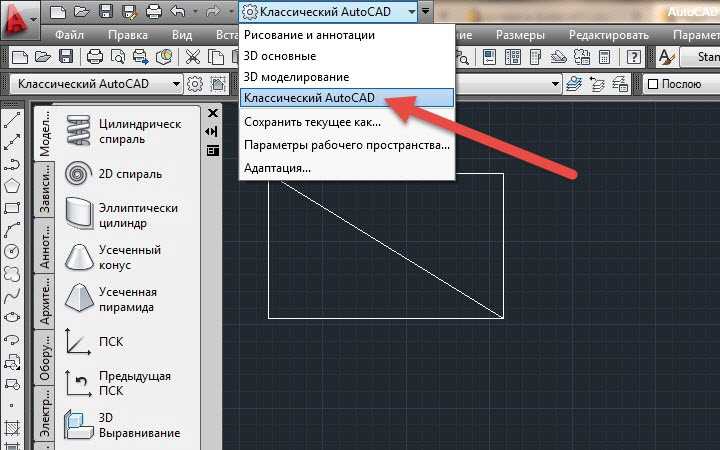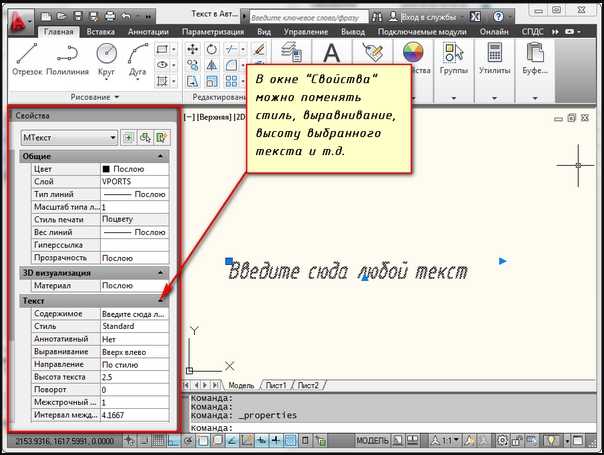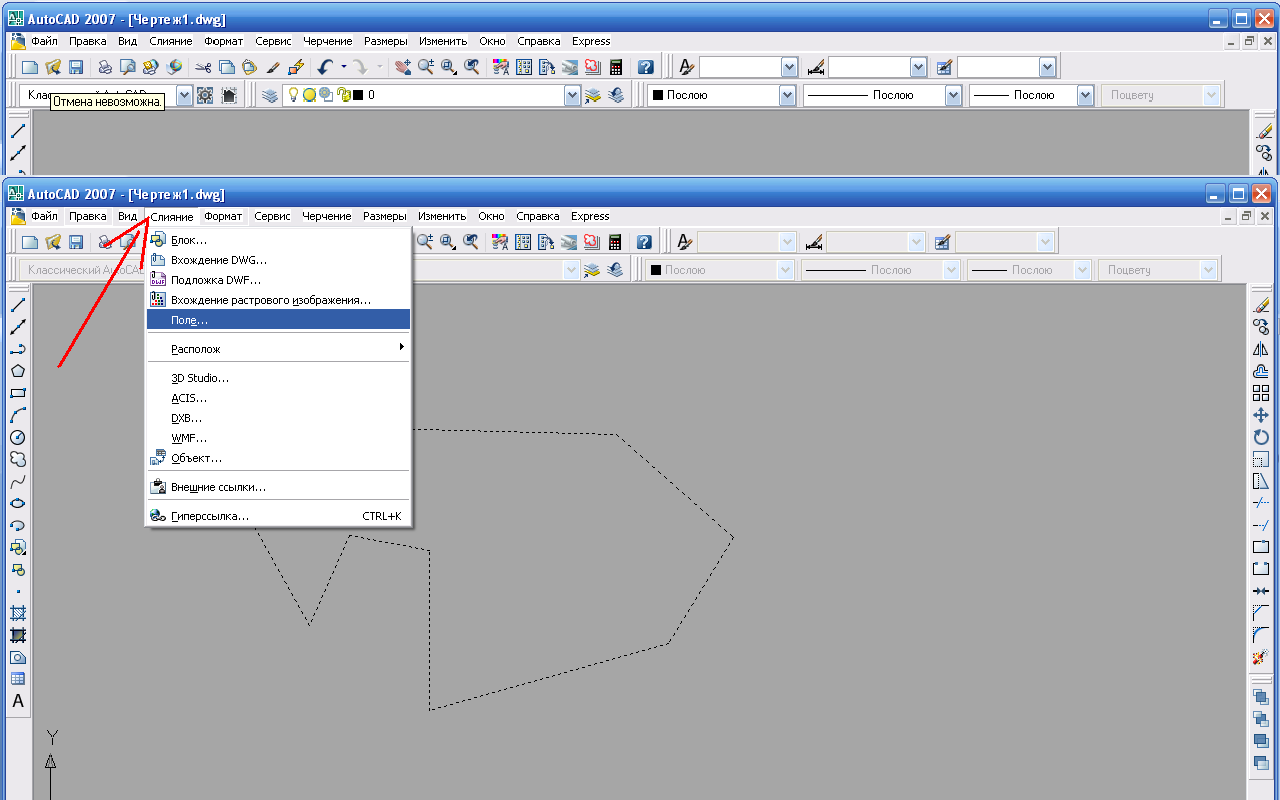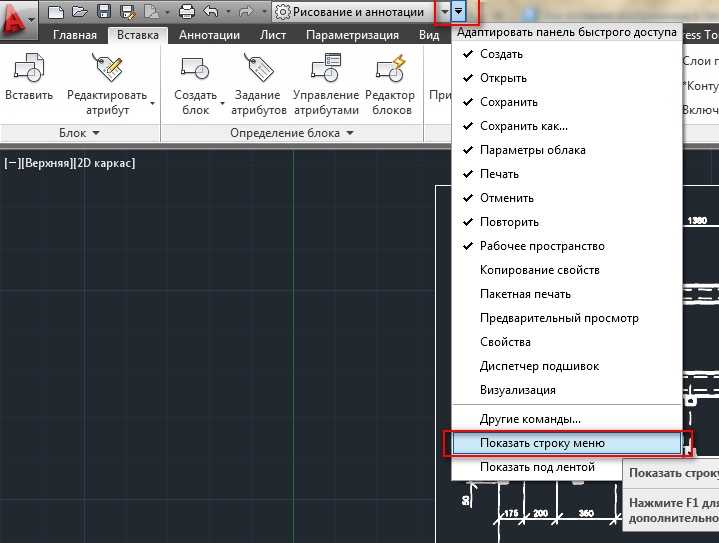Как эффективно удалить текст в AutoCAD 2016: руководство
Удаление текста в AutoCAD 2016 может быть простой задачей, если знать правильные шаги. В этом руководстве мы рассмотрим различные методы, которые помогут вам быстро и эффективно удалить нежелательный текст в вашем чертеже.
Выделите текст, который хотите удалить, используя инструмент Выбрать объект.
(AutoCad). Урок 7. ПЕЧАТЬ НА ПРИНТЕРЕ, перевод в PDF(ПДФ), как ВОССТАНОВИТЬ файл АВТОКАДА при ошибке
Нажмите клавишу Delete на клавиатуре, чтобы удалить выделенный текст.
Как удалить лишние стили текста в автокаде
Для удаления текста можно также воспользоваться командой Erase. Введите Erase в командную строку и нажмите Enter.
[Текст AutoCAD] Редактирование текста в Автокад
После ввода команды Erase выберите текст, который хотите удалить, и нажмите Enter.
Как убрать надпись в AutoCAD
Если текст находится на отдельном слое, вы можете скрыть или удалить весь слой целиком. Для этого перейдите в менеджер слоев и выберите нужный слой.
🧹 Очистка форматирования МТекста в автокаде - Простой способ
Используйте инструмент Быстрое выделение для выбора всех текстовых объектов в чертеже. В командной строке введите QSelect и выберите тип объекта Текст.
Для удаления текста с использованием фильтров, введите команду Filter и настройте параметры фильтрации для текстовых объектов.
Как редактировать текст в AutoCAD
Если текст является частью блока, войдите в режим редактирования блока, выберите текст и удалите его.
Текст в Автокаде. Операции с многострочным текстом
После удаления текста не забудьте проверить, не остались ли случайно связанные с ним элементы или аннотации.
Регулярно сохраняйте изменения в чертеже, чтобы избежать потери данных в случае ошибки.